站点首页介绍
如何进入网络站点首页
- 方式一:登录华为乾坤云平台,双击首页地图上目标站点,进入站点首页。若是聚合的站点图标,将鼠标悬停在站点图标上,在弹框中选中目标站点名称,可看到目标站点。将鼠标悬停在目标站点图标上,在弹框中单击
 图标可进入目标站点首页。
图标可进入目标站点首页。 - 方式二:登录华为乾坤云平台,单击首页右上角“资源中心 > 站点管理”,单击目标站点名称,进入站点首页。
网络站点首页支持的主要操作
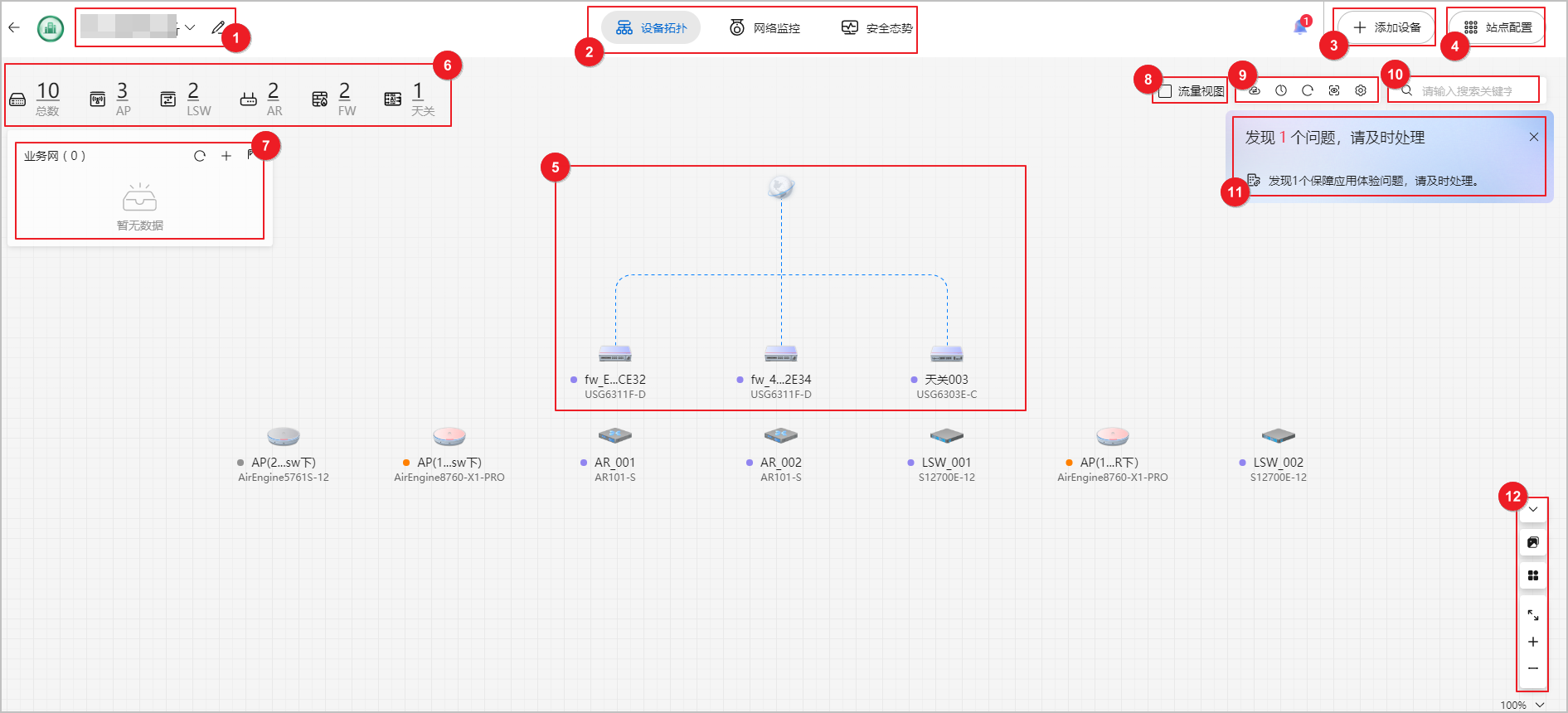
- 站点编辑:
切换站点:单击站点名称后
 ,可以切换当前站点。
,可以切换当前站点。 - 视图选择:在站点首页,支持设备拓扑、空间视图、安全态势三种视图。
- 设备拓扑:支持查看当前站点拓扑、设备详情以及链路信息,支持编辑业务网信息等。
- 空间视图:支持查看当前站点内应用、用户、设备的统计信息。
- 安全态势:(仅包含天关/防火墙站点含有该页面)若用户购买并开通了边界防护与响应服务,则会在页面显示外部攻击源和失陷主机数据。若未购买开通边界防护与响应服务,则页面不会有相关数据。
- 设备添加:如果需要在站点首页中添加设备,可单击上方“设备”按钮,在弹出的“设备统计”界面中单击“添加设备”了,详细操作请参考“网络手动开局 > 添加设备”章节。
- 站点配置:单击站点首页右上角“站点配置”按钮,进入站点业务配置页面,详细操作请参考业务配置。
- 站点拓扑操作:

- 拓扑中不同颜色代表了设备不同状态,比如红色代表设备异常有告警。
- 当拓扑同一层级有两个或者多个款型一致的设备时,支持聚合当前设备以及设备下层设备。默认聚合展示,可单击
 按钮展开查看。
按钮展开查看。
- 查看设备详情:
- 鼠标悬停在拓扑设备图标上,在弹出的卡片上单击
 图标,或者右键单击设备,单击“查看详情”,进入设备详情页面。
图标,或者右键单击设备,单击“查看详情”,进入设备详情页面。
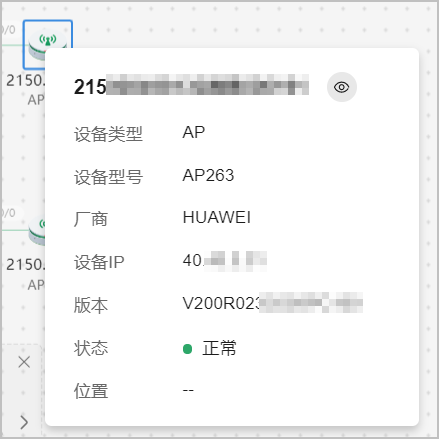
- 在设备详情页面,可查看设备概览、接口、资源、故障告警等信息,还可以进行编辑、远程登录等操作,详细如表1所示。
鉴于不同设备展示的信息不同,此处以交换机设备详情页为例:
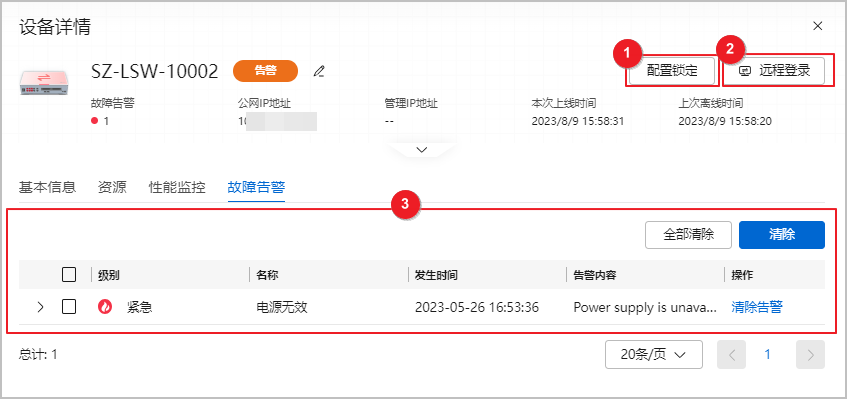
表1 站点拓扑里设备操作 序号
操作项
说明
1
配置锁定/配置解锁
当设备处于“正常”状态时,可以配置锁定,配置锁定后将无法下发新配置到设备上。
当设备处于“锁定”状态时,可以配置解锁。
2
远程登录
单击“远程登录”可直接跳转设备网管界面,支持查看设备信息、管理设备配置等。
说明:- 只有设备已上线,设备状态处于正常或告警,才能使用远程登录功能。
- 目前只有FW、WAC和部分交换机款型支持远程登录。
- 具体设备网管操作指导,请参考各产品的产品文档。
3
故障告警
支持查看和处理故障告警,告警级别如表2所示。- 查看告警详情:在故障告警列表单击
 按钮,查看告警内容、来源、类型、定位信息等,以便后续定位和解决故障告警。
按钮,查看告警内容、来源、类型、定位信息等,以便后续定位和解决故障告警。 - 单个清除:在故障告警列表单击
 或者勾选目标告警单击列表右上角“清除”。
或者勾选目标告警单击列表右上角“清除”。 - 批量清除:勾选目标告警,单击列表右上角“清除”。
- 全部清除:单击列表右上角“全部清除”。
说明:
- 任何级别的告警均可以清除。
- 鼠标悬停在拓扑设备图标上,在弹出的卡片上单击
- 设备删除:如果需要删除站点中设备,可右键单击设备,单击“删除设备”。
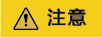
删除设备属于高危操作,可能导致业务中断,请谨慎操作。
- 设备组配置:
在站点拓扑上,可以创建堆叠。支持设备组创建和设备成员查看、移除、添加操作,具体操作参见表3所示:
表3 拓扑上堆叠的操作 操作
说明
创建堆叠
- 在拓扑中,单击Ctrl键同时选中相同系列的交换机设备,右键选择“组建设备组”。
- 在创建堆叠页面,输入堆叠名称、角色,同时选择目标堆叠成员,单击“确定”完成堆叠创建。
说明:创建堆叠页面也支持添加和移除成员设备:
- 添加成员设备:单击“添加”,选择待添加设备“确定”即可。最多可选择2个成员。
- 移除成员设备:选择已有的目标设备,单击“移除”即可。
查看成员设备
在拓扑中,选择目标设备,右键“查看详情”,具体操作参见本章查看设备详情。
移除成员设备
在拓扑中,右键选择“堆叠管理”,单击
 移除成员设备或选中成员设备,单击设备列表右上角“移除”。
移除成员设备或选中成员设备,单击设备列表右上角“移除”。 - 查看互联链路信息:鼠标悬浮在拓扑链路上方,会出现设备互联信息。
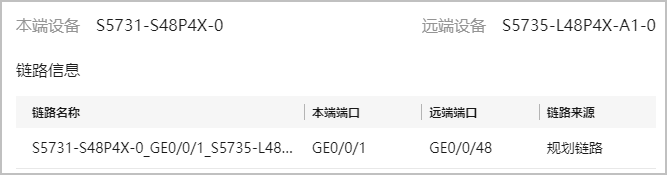
- 网络监控:网络监控页面可以查看当前站点网络健康信息。支持从网络状态、用户视图、应用视图查看站点情况,网络状态请参考《网络运维》中“网络环境监控”章节,用户视图和应用视图请参考《网络运维》中“用户体验保障”章节。
- 业务网查看与编辑:单击右上角图标
 选择“业务网”,在拓扑左侧会展示站点业务网配置情况。
选择“业务网”,在拓扑左侧会展示站点业务网配置情况。
- 添加业务网。单击
 按钮,可添加AP SSID
按钮,可添加AP SSID 、交换机子网
、交换机子网 和路由器子网
和路由器子网 。此处的配置项与“站点配置”页面的配置本质上相同,详细配置请参考AP业务配置 > SSID、交换机业务配置 > 子网和路由器业务配置 > 子网。
。此处的配置项与“站点配置”页面的配置本质上相同,详细配置请参考AP业务配置 > SSID、交换机业务配置 > 子网和路由器业务配置 > 子网。 - 查看业务网信息。选择目标业务网,单击
 按钮可查看业务网基本信息,如VLAN ID、IP地址/掩码等。
按钮可查看业务网基本信息,如VLAN ID、IP地址/掩码等。 - 修改业务网。选择目标业务网,单击
 按钮可修改业务网配置。此处的配置项与“站点配置”页面类似,详细配置请参考AP业务配置 > SSID、交换机业务配置 > 子网和路由器业务配置 > 子网。
按钮可修改业务网配置。此处的配置项与“站点配置”页面类似,详细配置请参考AP业务配置 > SSID、交换机业务配置 > 子网和路由器业务配置 > 子网。
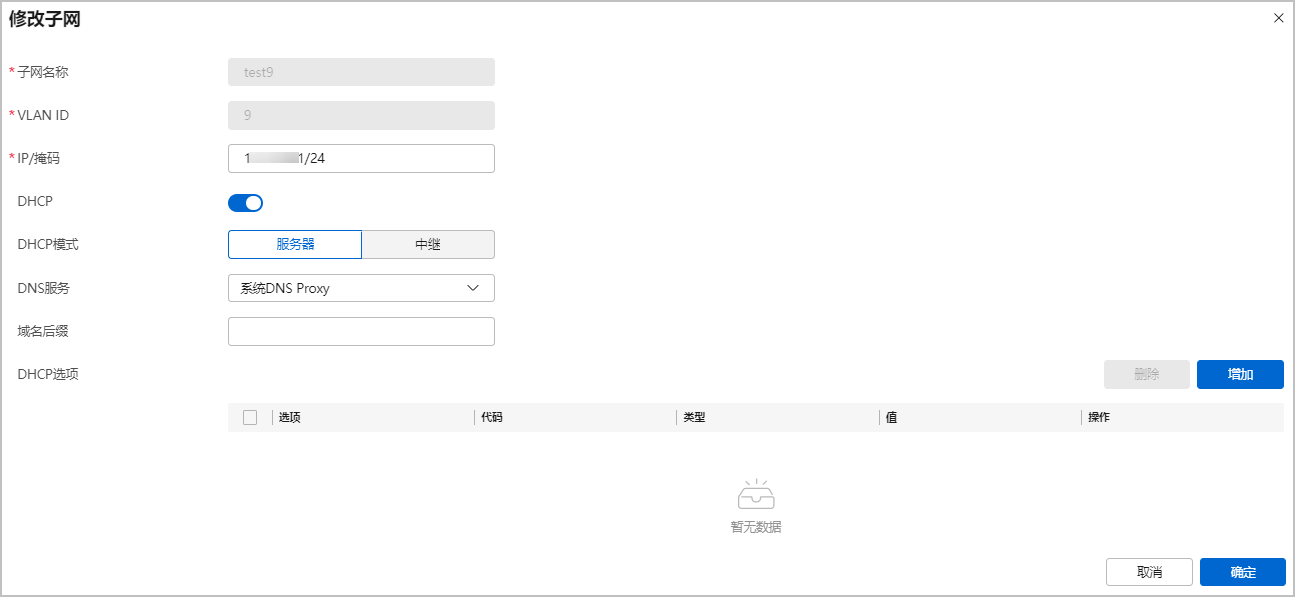
- 添加业务网。单击
- 工具栏:站点首页提供了拓扑管理及绘图工具。
- 拓扑管理:支持同步数据、设置页面刷新周期、手动刷新页面、恢复拓扑默认布局、其他个性化配置。
- 同步:将华为乾坤云平台配置信息同步到设备拓扑侧,包括设备信息和链路信息等。如果页面信息与实际配置信息不一致时,可以单击
 更新数据。
更新数据。 - 定时刷新:系统会自动同步设备拓扑侧最新数据信息。单击
 ,可选择刷新周期时间或关闭自动刷新功能。
,可选择刷新周期时间或关闭自动刷新功能。 - 刷新:手动获取设备拓扑侧的数据信息。用户可以通过单击
 同步最新数据。
同步最新数据。 - 恢复默认布局:使拓扑布局恢复到默认状态。
- 个性化设置:单击
 ,可根据个人习惯设置网元图标尺寸和网元文字。
,可根据个人习惯设置网元图标尺寸和网元文字。
- 同步:将华为乾坤云平台配置信息同步到设备拓扑侧,包括设备信息和链路信息等。如果页面信息与实际配置信息不一致时,可以单击
- 绘图工具:提供了绘图区域菜单,支持查看图例、设置全屏展示、放大/缩小绘图区域。
- 拓扑管理:支持同步数据、设置页面刷新周期、手动刷新页面、恢复拓扑默认布局、其他个性化配置。
- 设备搜索:站点首页提供了设备搜索框,支持快速搜索目标设备。在设备搜索的结果页面单击
 ,可在拓扑中高亮标记设备,快速定位到该设备。
,可在拓扑中高亮标记设备,快速定位到该设备。
- 设备:支持搜索单设备,通过设备名称、设备状态、设备型号、设备IP或MAC地址等信息进行搜索。
- 设备组:不支持搜索设备组信息,如WAC组、堆叠。
- 智能助手小坤:站点首页提供了智能助手(小坤机器人),可以实时感知网络运行状态,协助用户管理站点,提高网络运维效率。可单击站点右上角
 打开智能助手。
打开智能助手。
- 站点待办事件。一旦检测到站点异常或亟待处理的事件,提供事件快速处置入口。






